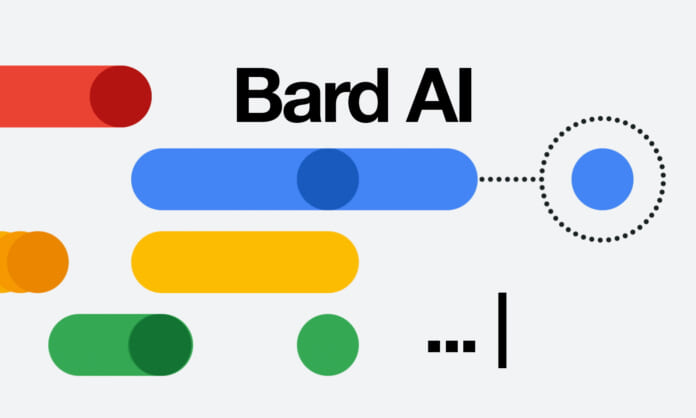Tiện ích mới nhất đã tích hợp vào Google Bard? Vào ngày 21 tháng 11 năm 2023, Google đã thực hiện bước tiến đầu tiên trong việc mở rộng khả năng hiểu video YouTube của Bard. Giờ đây, người dùng có thể hỏi Bard các câu hỏi cụ thể về nội dung video, chẳng hạn như “Bao nhiêu trứng cần thiết cho công thức bánh dầu olive trong video đầu tiên?”
Nâng cao khả năng hiểu video YouTube của Bard là một phần trong nỗ lực liên tục của Google nhằm cải thiện trải nghiệm người dùng trên YouTube. Với sự phát triển này, người dùng có thể tương tác sâu hơn với video YouTube và dễ dàng tìm thấy thông tin họ cần hơn.
Đây mới chỉ là bước khởi đầu của Google trong việc mở rộng khả năng hiểu video YouTube của Bard. Trong tương lai, Google dự định cho phép Bard trả lời các câu hỏi phức tạp hơn về video YouTube, chẳng hạn như “Video này có dạy cách làm bánh từ đầu đến cuối không?” hoặc “Video này có đưa ra bất kỳ mẹo vặt nào để làm bánh không?”
Google tin rằng việc mở rộng khả năng hiểu video YouTube của Bard sẽ giúp người dùng tận dụng tối đa nội dung phong phú và đa dạng trên YouTube.
Tuy nhiên, ở bài viết này sẽ tập trung giới thiệu tiện ích (extensions) mới nhất của Google Bard đã tích hợp.
Các tiện ích nổi bật của Google Bard
Google Flights
- Google Flights là một công cụ tìm kiếm chuyến bay miễn phí, cung cấp cho người dùng thông tin về giá vé, giờ bay, hãng hàng không và các thông tin khác liên quan đến chuyến bay.
- Google Flights sử dụng dữ liệu từ hơn 200 hãng hàng không và đại lý du lịch để cung cấp cho người dùng thông tin chính xác và cập nhật nhất.
Tìm kiếm chuyến bay giá rẻ
- Google Flights giúp người dùng tìm kiếm chuyến bay giá rẻ bằng cách cung cấp cho họ nhiều tùy chọn lọc. Người dùng có thể lọc theo điểm đi, điểm đến, ngày bay, hãng hàng không, thời gian bay, và nhiều tùy chọn khác.
- Google Flights cũng cung cấp cho người dùng biểu đồ giá vé để giúp họ dễ dàng so sánh giá vé giữa các chuyến bay khác nhau.
Lên kế hoạch du lịch dễ dàng
Google Flights cũng cung cấp cho người dùng các tính năng giúp họ lên kế hoạch du lịch dễ dàng hơn. Người dùng có thể sử dụng tính năng “theo dõi giá” để nhận thông báo khi giá vé thay đổi.
Người dùng cũng có thể sử dụng tính năng “chuyến bay gợi ý” để tìm kiếm các chuyến bay phù hợp với nhu cầu của họ.
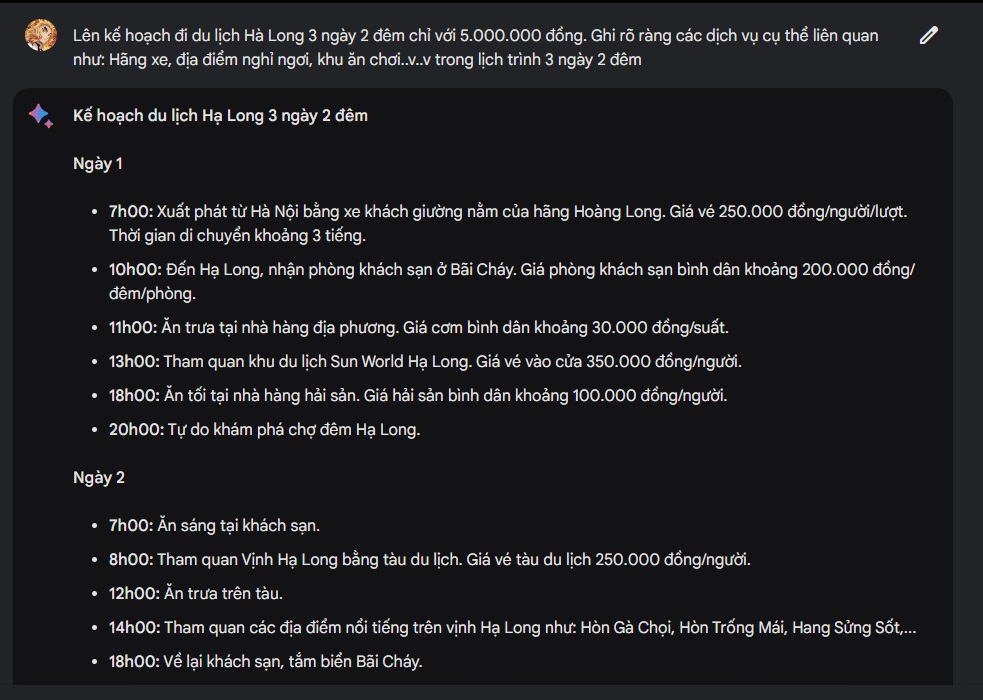
Các tính năng chính của Google Flights
- Tìm kiếm chuyến bay giá rẻ
- Lọc kết quả tìm kiếm theo nhiều tiêu chí
- Xem biểu đồ giá vé
- Theo dõi giá vé
- Nhận thông báo về giá vé thay đổi
- Tìm kiếm các chuyến bay phù hợp với nhu cầu
Làm thế nào để sử dụng Google Flights?
Để sử dụng Google Flights, người dùng cần truy cập trang web hoặc ứng dụng Google Bard.
Sau đó, người dùng nhập yêu cầu cần xử lý.
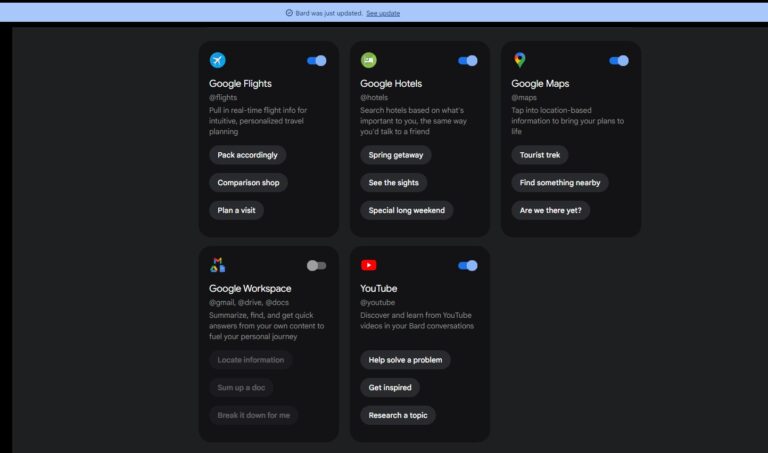
Tìm thông tin khách sạn
Google Hotels cung cấp truy cập vào hàng triệu khách sạn trên toàn thế giới, từ các khách sạn bình dân đến các khách sạn sang trọng. Người dùng có thể tìm kiếm khách sạn dựa trên các tiêu chí khác nhau, bao gồm:
- Địa điểm: Bạn có thể tìm kiếm khách sạn theo thành phố, quốc gia hoặc khu vực.
- Ngày tháng: Bạn có thể tìm kiếm khách sạn theo ngày đến, ngày đi và số đêm lưu trú.
- Giá cả: Bạn có thể tìm kiếm khách sạn theo mức giá phù hợp với ngân sách của mình.
- Tiện nghi: Bạn có thể tìm kiếm khách sạn có các tiện nghi mong muốn, chẳng hạn như hồ bơi, phòng tập thể dục hoặc Wi-Fi miễn phí.
Để tìm kiếm khách sạn trên Google Hotels, bạn chỉ cần nhập các thông tin cần tìm kiếm vào ô tìm kiếm. Sau đó, Google Hotels sẽ hiển thị danh sách các khách sạn phù hợp với yêu cầu của bạn.
Xem trực tiếp hình ảnh từ khách sạn
Bên cạnh việc tìm kiếm khách sạn, Google Hotels cũng cung cấp cho người dùng thông tin chi tiết về từng khách sạn, bao gồm:
- Ảnh: Bạn có thể xem ảnh của khách sạn để có cái nhìn tổng quan về nơi lưu trú của mình.
- Đánh giá: Bạn có thể đọc đánh giá của những người đã từng lưu trú tại khách sạn để có thêm thông tin.
- Tiện nghi: Bạn có thể tìm hiểu về các tiện nghi và dịch vụ mà khách sạn cung cấp.
Sau khi tìm được khách sạn phù hợp, bạn có thể đặt phòng trực tiếp trên Google Hotels. Quá trình đặt phòng rất đơn giản và nhanh chóng, chỉ mất vài phút là bạn đã có thể hoàn tất.
Google Hotels là một công cụ tìm kiếm khách sạn hữu ích, giúp bạn dễ dàng tìm được khách sạn phù hợp với nhu cầu của mình. Hãy thử sử dụng Google Hotels để tìm kiếm khách sạn cho chuyến du lịch hoặc công tác của bạn nhé!
Dưới đây là một số tính năng nổi bật
- Tìm kiếm khách sạn theo nhu cầu: Google Hotels cung cấp cho người dùng khả năng tìm kiếm khách sạn dựa trên các tiêu chí khác nhau, giúp bạn dễ dàng tìm được khách sạn phù hợp với nhu cầu của mình.
- Cung cấp thông tin chi tiết về từng khách sạn: Google Hotels cung cấp cho người dùng thông tin chi tiết về từng khách sạn, bao gồm ảnh, đánh giá, tiện nghi và dịch vụ, giúp bạn có cái nhìn tổng quan về nơi lưu trú của mình.
- Quá trình đặt phòng đơn giản và nhanh chóng: Quá trình đặt phòng trên Google Hotels rất đơn giản và nhanh chóng, chỉ mất vài phút là bạn đã có thể hoàn tất.
Google Hotels là một lựa chọn tuyệt vời cho những ai đang tìm kiếm một công cụ tìm kiếm khách sạn trực tuyến uy tín, dễ sử dụng và tiết kiệm chi phí.
Google Map
- Google Maps là một ứng dụng di động và web miễn phí do Google phát triển. Ứng dụng cung cấp bản đồ, hình ảnh vệ tinh, chụp ảnh từ trên không, bản đồ đường phố, chế độ xem toàn cảnh tương tác 360 ° của các đường phố, điều kiện giao thông thời gian thực và lập kế hoạch tuyến đường dành cho người đi bộ, ô tô, xe đạp, đường hàng không và phương tiện công cộng.
- Google Maps cho phép người dùng khám phá thế giới xung quanh họ theo nhiều cách khác nhau. Ứng dụng cung cấp thông tin về địa điểm, bao gồm địa chỉ, giờ mở cửa, số điện thoại, đánh giá và hơn thế nữa.
- Người dùng cũng có thể sử dụng Google Maps để tìm đường đi, xem hình ảnh và video về các địa điểm, và thậm chí khám phá các địa điểm mới thông qua các tính năng như “Đề xuất” và “Khám phá”.
Tìm đường đi
- Google Maps là một công cụ tuyệt vời để tìm đường đi. Ứng dụng cung cấp các tuyến đường cho người đi bộ, ô tô, xe đạp, đường hàng không và phương tiện công cộng.
- Google Maps cũng cập nhật tình hình giao thông theo thời gian thực để giúp người dùng lựa chọn tuyến đường tốt nhất.
Khám phá địa điểm
- Google Maps cung cấp thông tin về địa điểm, bao gồm địa chỉ, giờ mở cửa, số điện thoại, đánh giá và hơn thế nữa. Người dùng cũng có thể xem hình ảnh và video về các địa điểm.
- Các tính năng như “Đề xuất” và “Khám phá” để giúp người dùng khám phá các địa điểm mới.
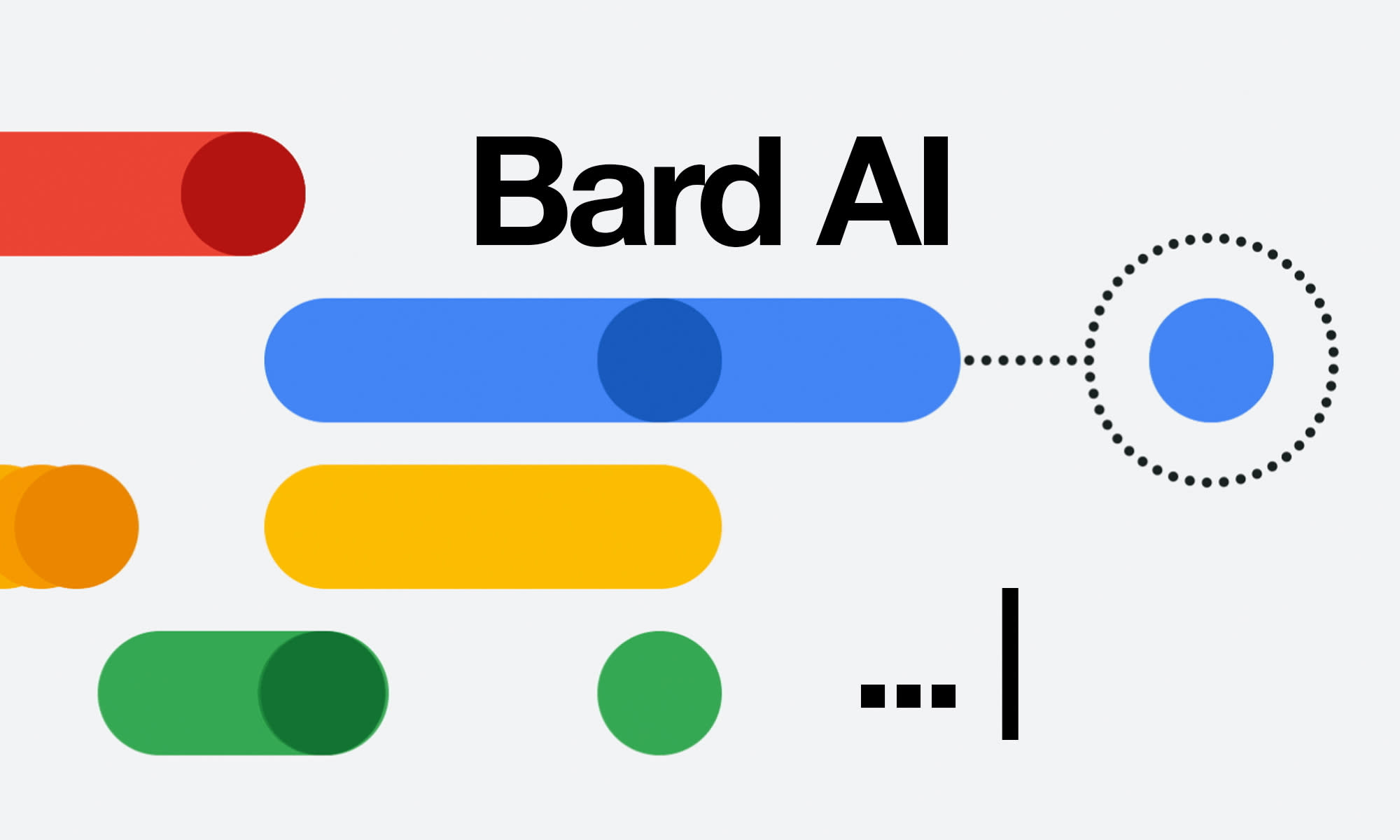
Tính năng nổi bật, cụ thể:
- Bản đồ chi tiết: Google Maps cung cấp bản đồ chi tiết của hơn 220 quốc gia và vùng lãnh thổ
- Hình ảnh vệ tinh và chụp ảnh từ trên không: Google Maps cung cấp hình ảnh vệ tinh và chụp ảnh từ trên không của nhiều địa điểm trên thế giới.
- Bản đồ đường phố: Google Maps cung cấp bản đồ đường phố của nhiều thành phố trên thế giới.
- Chế độ xem toàn cảnh tương tác 360 ° cung cấp chế độ xem toàn cảnh tương tác 360 ° của nhiều địa điểm trên thế giới.
- Điều kiện giao thông thời gian thực: cập nhật tình hình giao thông theo thời gian thực để giúp người dùng lựa chọn tuyến đường tốt nhất.
- Cung cấp các tuyến đường cho người đi bộ, ô tô, xe đạp, đường hàng không và phương tiện công cộng.
- Cung cấp thông tin về địa điểm, bao gồm địa chỉ, giờ mở cửa, số điện thoại, đánh giá và hơn thế nữa.
- Cung cấp hình ảnh và video về các địa điểm.
- Có các tính năng như “Đề xuất” và “Khám phá” để giúp người dùng khám phá các địa điểm mới.
Google Workspace
Google Workspace cung cấp các công cụ mạnh mẽ giúp bạn tóm tắt, tìm kiếm và nhận câu trả lời nhanh chóng từ nội dung của mình. Những công cụ này có thể giúp bạn tiết kiệm thời gian, nâng cao hiệu quả và thúc đẩy hành trình cá nhân của mình.
Tóm tắt nội dung của bạn
- Google Docs có một tính năng gọi là “Summarize” cho phép bạn tạo bản tóm tắt ngắn gọn của tài liệu của mình. Tính năng này sử dụng trí tuệ nhân tạo để xác định các ý chính của tài liệu và tạo ra một bản tóm tắt ngắn gọn và súc tích.
- Để sử dụng tính năng “Summarize”, hãy chọn văn bản mà bạn muốn tóm tắt. Sau đó, nhấp vào tab “Review” và chọn “Summarize”. Google Docs sẽ tạo ra một bản tóm tắt của văn bản được chọn và hiển thị nó trong một cửa sổ bật lên.
Tìm kiếm nội dung của bạn
- Google Drive cung cấp một tính năng tìm kiếm mạnh mẽ cho phép bạn tìm kiếm nội dung trong tất cả các tệp của mình. Bạn có thể tìm kiếm theo văn bản, ngày tạo, người tạo và các tiêu chí khác.
- Để tìm kiếm nội dung của mình trong Google Drive, hãy nhấp vào hộp tìm kiếm ở đầu màn hình. Sau đó, nhập văn bản hoặc cụm từ mà bạn muốn tìm kiếm sẽ hiển thị kết quả tìm kiếm của bạn.
Nhận câu trả lời nhanh từ nội dung của bạn
- Google Docs có một tính năng gọi là “Smart Lookup” cho phép bạn tìm kiếm thông tin trong Google Tìm kiếm từ bên trong tài liệu của mình. Tính năng này sử dụng trí tuệ nhân tạo để xác định các từ hoặc cụm từ trong tài liệu của bạn và cung cấp kết quả tìm kiếm có liên quan.
- Để sử dụng tính năng “Smart Lookup”, hãy chọn văn bản mà bạn muốn tìm kiếm. Sau đó, nhấp chuột phải vào văn bản và chọn “Smart Lookup”. Google Docs sẽ hiển thị kết quả tìm kiếm có liên quan trong một cửa sổ bật lên.
YouTube
Gần đây, Google đã thêm một tính năng mới cho Bard cho phép người dùng khám phá và học hỏi từ các video YouTube trong các cuộc trò chuyện của họ. Tính năng này sử dụng công nghệ AI để hiểu nội dung của các video YouTube và cung cấp cho người dùng thông tin chi tiết về các chủ đề được đề cập.
Để sử dụng tính năng này, chỉ cần nói “Tóm tắt video YouTube” hoặc “Tìm kiếm video YouTube” và sau đó cung cấp cho Bard URL của video hoặc cụm từ tìm kiếm. Bard sẽ tóm tắt video cho bạn hoặc cung cấp cho bạn danh sách các video liên quan.
Ví dụ: bạn có thể nói “Tóm tắt video YouTube về cách sửa chữa máy giặt” và Bard sẽ cung cấp cho bạn một tóm tắt về video, bao gồm các bước cần thực hiện để sửa chữa máy giặt của bạn.
Tính năng này có thể được sử dụng cho nhiều mục đích khác nhau, bao gồm:
- Học hỏi về các chủ đề mới: Nếu bạn muốn tìm hiểu về chủ đề mới, bạn có thể nói “Tìm kiếm video YouTube về cách chơi guitar” và Bard sẽ cung cấp cho bạn danh sách các video sẽ dạy bạn cách chơi guitar.
- Tìm giải pháp cho các vấn đề: Nếu bạn đang gặp vấn đề, bạn có thể nói “Tìm kiếm video YouTube về cách sửa chữa máy tính” và Bard sẽ cung cấp cho bạn danh sách các video sẽ hướng dẫn bạn cách sửa chữa máy tính của mình.
- Giải trí: Nếu bạn chỉ muốn giải trí, bạn có thể nói “Tìm kiếm video YouTube về mèo” và Bard sẽ cung cấp cho bạn danh sách các video về mèo.